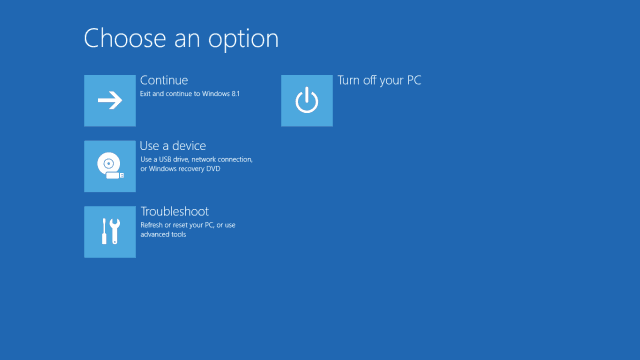- Avez-vous supprimé un fichier important par accident? Il peut s'agir d'une photo, d'un PDF, d'un document bureautique ou même d'une archive ZIP, mais c'est quand même un moment stressant.
- Découvrez comment le récupérer à l'aide de Windows File Recovery, une nouvelle application récemment arrivée dans le Microsoft Store.
- Voulez-vous apprendre à récupérer vos fichiers? Visitez notre Section Récupération Windows.
- Si vous êtes intéressé par les dernières applications Windows 10, consultez notre Centre d'applications Windows 10.
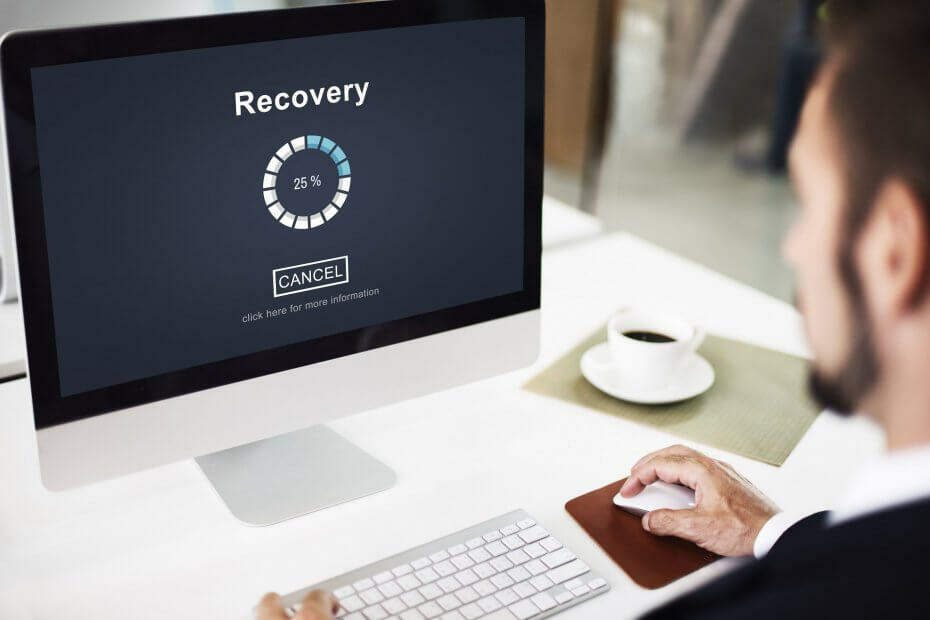
Ce logiciel maintiendra vos pilotes opérationnels, vous protégeant ainsi des erreurs informatiques courantes et des pannes matérielles. Vérifiez tous vos pilotes maintenant en 3 étapes faciles :
- Télécharger DriverFix (fichier de téléchargement vérifié).
- Cliquez sur Lancer l'analyse pour trouver tous les pilotes problématiques.
- Cliquez sur Mettre à jour les pilotes pour obtenir de nouvelles versions et éviter les dysfonctionnements du système.
- DriverFix a été téléchargé par 0 lecteurs ce mois-ci.
Avez-vous supprimé un fichier important par accident? Il peut s'agir d'une photo, d'un PDF, d'un document bureautique ou même d'un Archives ZIP mais c'est quand même un moment stressant.
Si vous avez créé une sauvegarde, vous pouvez effectuer uneRestauration du système, une manière élégante de remonter le temps. Mais en parlant de temps, ce processus prend un peu de temps.
Et ce n'est pas preuve d'erreur non plus.
Surtout si vous avez perdu le fichier récemment, vous pouvez essayer de le récupérer en utilisant Windows File Recovery, un nouveau application qui sont arrivés dans le Microsoft Store récemment.
Comment puis-je récupérer des fichiers supprimés à l'aide de Windows File Recovery ?
Tout d'abord, vous devez télécharger l'application de récupération de fichiers Windows du Microsoft Store. Veuillez noter qu'il s'agit d'un outil en ligne de commande, donc toute l'action se déroulera dans Invite de commandes.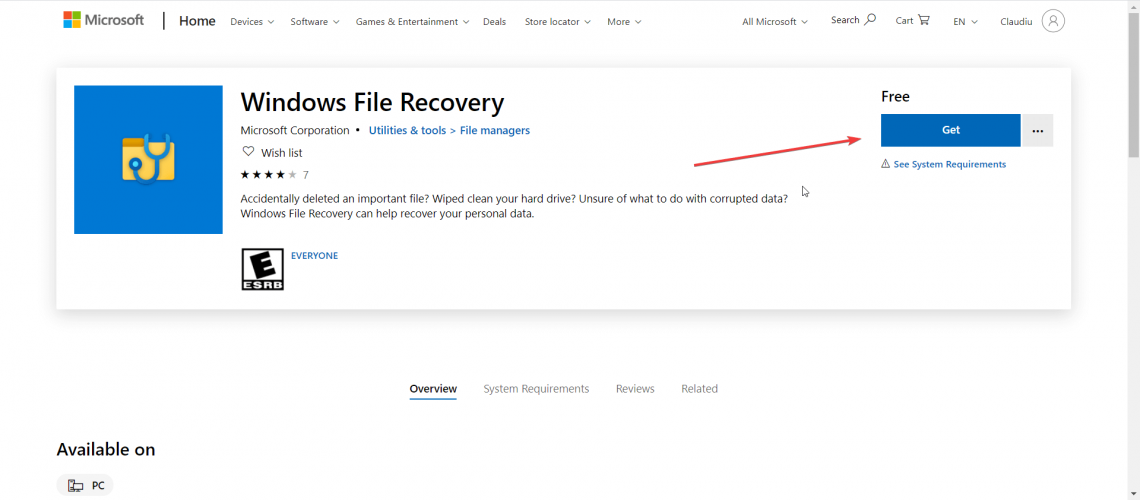
De plus, il existe trois modes de travail différents, à savoir :
- Défaut: Si vous venez de perdre le fichier, c'est le mode que vous devez utiliser et localise les fichiers à l'aide de la table des fichiers maîtres (MFT).
- Segment: C'est un mode que vous pouvez utiliser si vous avez perdu les fichiers il y a quelque temps ou même après avoir formaté votre disque.
- Signature: Ce mode est idéal pour les supports de stockage externes, par exemple, un disque dur USB.
Comment puis-je utiliser la récupération de fichiers Windows dans Windows 10 ?
- Tapez Windows File Recovery dans Windows Search et cliquez sur l'application à partir des résultats.
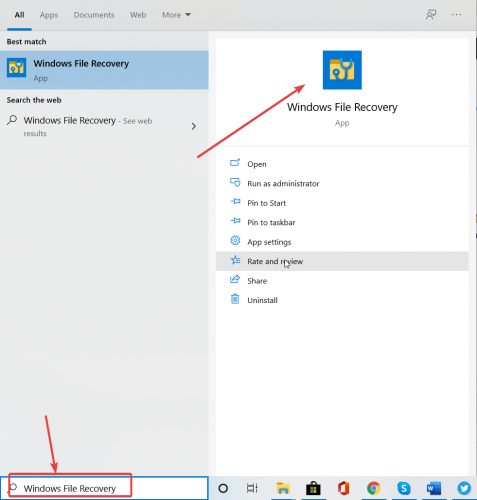
- Taper
lecteur source winfr: lecteur de destination: [/switches]où le lecteur source et le lecteur de destination sont les lettres correspondantes pour les lecteurs (par exemple C et D) et les commutateurs sont les commandes réelles et appuyez sur Entrée.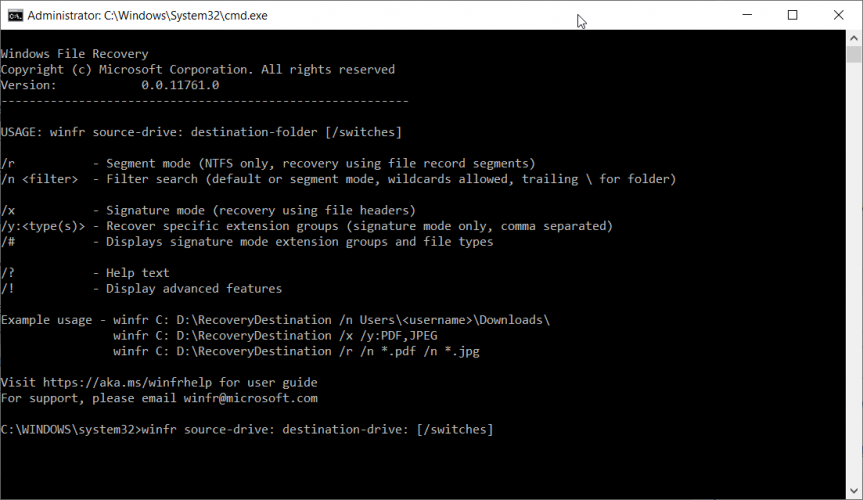
- Par exemple, si vous avez supprimé des images du dossier Images du lecteur C:, tapez la commande
winfr C: E: /n \Utilisateurs\et ils seront récupérés dans un Récupération_\Images\*.JPEG /n \Utilisateurs\ \Images\*.PNG dossier sur le lecteur E:.
Vous pourriez également être intéressé par notre guide complet sur le meilleur logiciel pour récupérer des fichiers de la corbeille
Autres exemples d'utilisation de l'outil de récupération de fichiers Windows
Vous avez perdu un document important et vous connaissez son nom? Ensuite, la commande sera winfr C: E: /n \Utilisateurs\.
Avez-vous perdu tout le dossier Documents? Tapez ensuite winfr C: E: /n \Utilisateurs\. Notez que vous devez insérer le / après le nom du document pour que la commande fonctionne.
Pour récupérer tous les fichiers PDF et Word de votre lecteur C, la ligne de commande sera winfr C: E: /r /n *.pdf /n *.docx. Les fichiers seront restaurés sur le lecteur E, dans le Récupération_
Si vous voulez voir quels types de fichiers sont pris en charge pour la récupération, tapez simplement winfr /# dans l'invite de commande.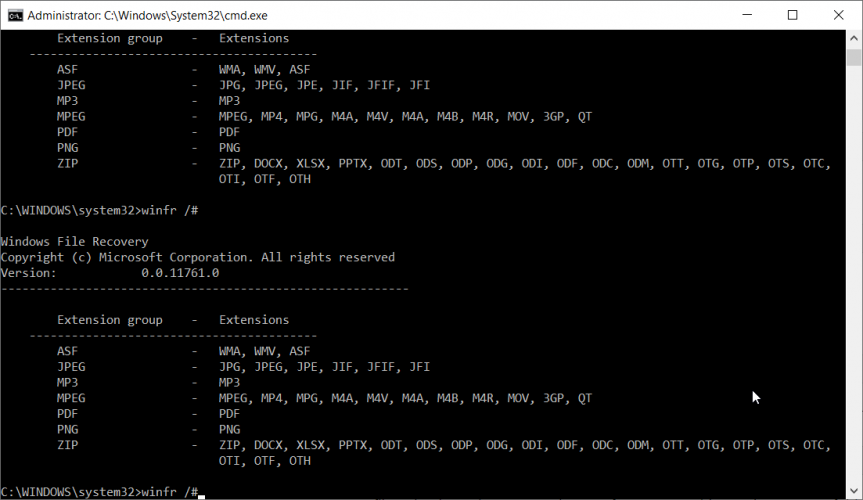
Noter: Gardez à l'esprit qu'il est recommandé d'essayer de récupérer les fichiers ou dossiers dès que possible.
En utilisant l'ordinateur, le système peut écrire des données à l'emplacement occupé par le fichier ou le dossier que vous avez supprimé.
Si vous rencontrez des problèmes avec l'outil de récupération de fichiers Windows, vous pouvez également lire notre guide sur comment restaurer des fichiers supprimés accidentellement.
Vous avez perdu des fichiers importants? Avez-vous réussi à les récupérer en toute sécurité? Veuillez nous raconter votre histoire dans la section commentaires ci-dessous.